So verwenden Sie die WRAPPROS-Funktion in Excel

Haben Sie Probleme mit der Verarbeitung großer Datenmengen in Excel? Erfahren Sie, wie Sie die WRAPROWS-Funktion nutzen, um Daten in überschaubareren Zeilen aufzuteilen.
Im Abschnitt „Einführung in Excel 2016 “ hat Ihnen LuckyTemplates dabei geholfen, sich mit Microsoft Excel vertraut zu machen. Heute teilen wir Ihnen weiterhin alles mit, was Sie über OneDrive wissen müssen . Wir laden Sie zur Beratung ein!
Wir stellen OneDrive vor
Viele Funktionen in Office sind auf das Online-Speichern und Freigeben von Dateien ausgerichtet. OneDrive ist der Online-Speicherplatz von Microsoft, den Sie zum Speichern, Bearbeiten und Freigeben Ihrer Dokumente und anderer Dateien verwenden können. Sie können von Ihrem Computer, Smartphone oder einem anderen Gerät aus auf OneDrive zugreifen.
Um OneDrive nutzen zu können, müssen Sie lediglich ein kostenloses Microsoft-Konto einrichten , sofern Sie noch keins haben.
Wenn Sie kein Microsoft-Konto haben, können Sie den Abschnitt „Ein Microsoft-Konto erstellen“ in unserer Schnellanleitung zum Erstellen eines Microsoft-Kontos lesen.
Sobald Sie über ein Microsoft-Konto verfügen, können Sie sich bei Office anmelden. Klicken Sie einfach oben rechts im Excel-Fenster auf „Anmelden “ .
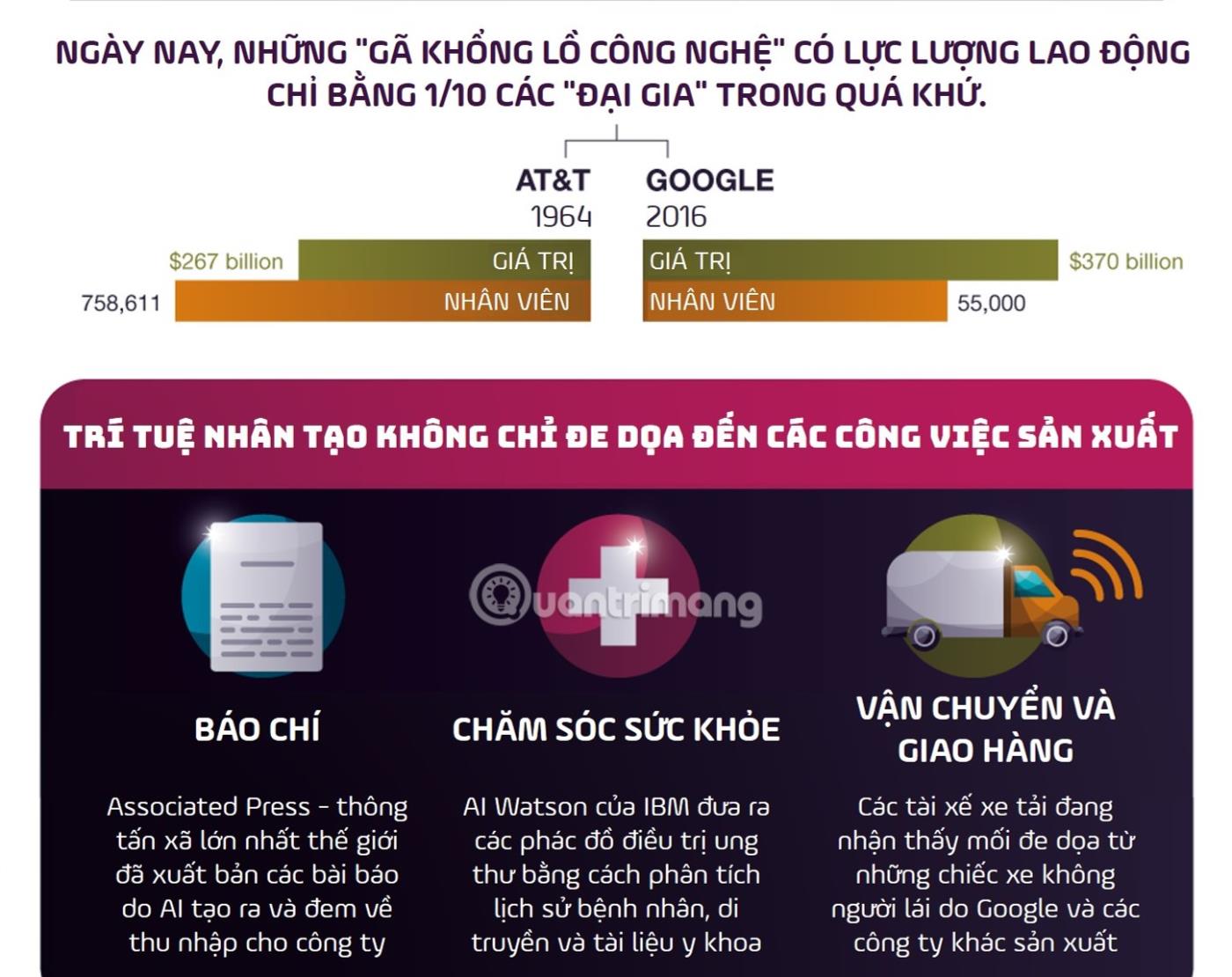
Vorteile der Verwendung von OneDrive
Sobald Sie sich bei Ihrem Microsoft-Konto angemeldet haben, können Sie mit OneDrive Folgendes tun:
Dateien speichern und öffnen
Wenn Sie sich bei Ihrem Microsoft-Konto anmelden , wird OneDrive immer dann als Option angezeigt, wenn Sie Dateien speichern oder öffnen. Sie haben weiterhin die Möglichkeit, die Datei auf Ihrem Computer zu speichern. Durch das Speichern von Dateien auf OneDrive können Sie jedoch von jedem anderen Computer aus darauf zugreifen und Dateien mit Freunden und Kollegen teilen.
Wenn Sie beispielsweise auf „Speichern unter“ klicken , können Sie OneDrive oder diesen Computer als Speicherort auswählen .
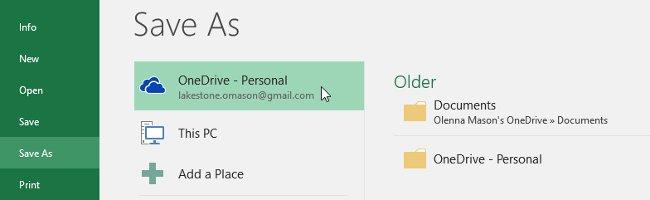
Nächste Lektion: Excel 2016 – Lektion 3: So erstellen Sie neue und öffnen vorhandene Tabellenkalkulationen
Spaß haben!
Haben Sie Probleme mit der Verarbeitung großer Datenmengen in Excel? Erfahren Sie, wie Sie die WRAPROWS-Funktion nutzen, um Daten in überschaubareren Zeilen aufzuteilen.
Erfahren Sie, wie Sie Access-Tabellendaten einfach nach Excel, TXT, XML usw. exportieren können. Folgendes erfahren Sie im Detail: CSV, Excel, Exportieren.
MehmetSalihKoten, ein Reddit-Benutzer, hat eine voll funktionsfähige Version von Tetris in Microsoft Excel erstellt.
Um Maßeinheiten in Excel umzurechnen, verwenden wir die Funktion „Konvertieren“.
Was ist die HLOOKUP-Funktion? Wie verwende ich die HLOOKUP-Funktion in Excel? Finden wir es mit LuckyTemplates heraus!
Die IFERROR-Funktion in Excel wird häufig verwendet. Um es richtig nutzen zu können, müssen Sie die IFERROR-Formel von Microsoft Excel verstehen.
Was ist die VALUE-Funktion in Excel? Was ist die Wertformel in Excel? Finden wir es mit LuckyTemplates.com heraus!
Die EOMONTH-Funktion in Excel wird verwendet, um den letzten Tag eines bestimmten Monats anzuzeigen, mit einer sehr einfachen Implementierung. Sie erhalten dann anhand der von uns eingegebenen Daten den letzten Tag eines bestimmten Monats.
Möchten Sie wiederkehrende Aufgaben in Excel VBA automatisieren? Lassen Sie uns also lernen, wie Sie eine Do-While-Schleife verwenden, um eine Reihe von Aktionen zu implementieren, die wiederholt werden, bis eine Bedingung erfüllt ist.
Die Standardspaltenbreite und Zeilenhöhe in Excel stimmen möglicherweise nicht mit den von Ihnen eingegebenen Daten überein. Der folgende Artikel zeigt Ihnen einige Möglichkeiten, die Größe von Spalten, Zeilen und Zellen in Excel 2016 zu ändern. Bitte lesen Sie ihn durch!







